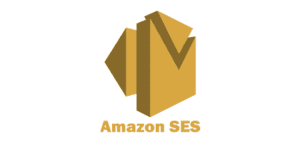Wie richtet man SPF für Amazon SES ein?

SPF-Einträge erlauben das Senden von E-Mails nur von autorisierten Servern aus. Dies hilft, E-Mail-Spoofing zu verhindern und die Zustellbarkeit von E-Mails zu verbessern.
Schritte zur Validierung einer neuen Domain für Amazon SES
- Gehen Sie zur Liste Ihrer überprüften Domains, indem Sie die Navigation der Amazon SES-Konsole verwenden oder diesen Schritten folgen:
- Melden Sie sich nach dem Einloggen in die AWS Management Console im Amazon SES-Interface an.
- Wählen Sie „Domains“ aus dem Abschnitt „Identitätsmanagement“ im Navigationsbereich aus.
- Wählen Sie „Eine neue Domain validieren“ aus.
- Geben Sie den Domainnamen im Dialogfeld „Neue Domain überprüfen“ ein.
Hinweise:
- Geben Sie example.com als Ihre Domain ein, wenn Ihre Domain www.example.com lautet. Sie benötigen nicht den „www.„-Teil, und wenn Sie ihn verwenden, funktioniert der Domain-Verifizierungsprozess nicht.
- Wählen Sie „DKIM-Einstellungen generieren“, um die DKIM-Signierung für diese Domain zu konfigurieren. Weitere Informationen zur DKIM-Signatur finden Sie unter „E-Mail-Authentifizierung mit DKIM in Amazon SES“.
- Wählen Sie „Verifizierung dieser Domain“ aus.
- Ein Domain-Verifizierungsdatensatz mit einem Namen, einem Typ und einem Wert befindet sich im Dialogfeld „Neue Domain überprüfen“. (Sie können diese Informationen erhalten, indem Sie nach dem Schließen des Dialogfelds den Domainnamen auswählen.)
- Fügen Sie einen TXT-Eintrag mit dem angegebenen Namen und Wert zu Ihrem Domain-DNS-Server hinzu, um die Domänenverifizierung abzuschließen. Sehen Sie sich die Amazon SES Domain Verification TXT Records an, um Details zu Amazon SES TXT Records sowie allgemeine Anweisungen zum Hinzufügen eines TXT-Eintrags zu einem DNS-Server zu erhalten. genauer.
- Sie können das _amazonses aus dem Namen entfernen, wenn Ihr DNS-Anbieter Unterstriche in den Record-Namen verhindert.
- Sie können den Wert optional mit „amazonses“ präfixieren, um es Ihnen einfacher zu machen, diesen Eintrag in den DNS-Einstellungen für Ihre Domain zu erkennen.
- Einige DNS-Dienstanbieter fügen automatisch den Domainnamen als Suffix zu den DNS-Record-Namen hinzu. Sie können einen Punkt am Ende des Domainnamens im DNS-Eintrag hinzufügen, um die Duplizierung des Domainnamens zu verhindern. Dies zeigt, dass der Record-Name vollständig qualifiziert ist und dass der DNS-Anbieter keinen zusätzlichen Domainnamen hinzufügen muss.
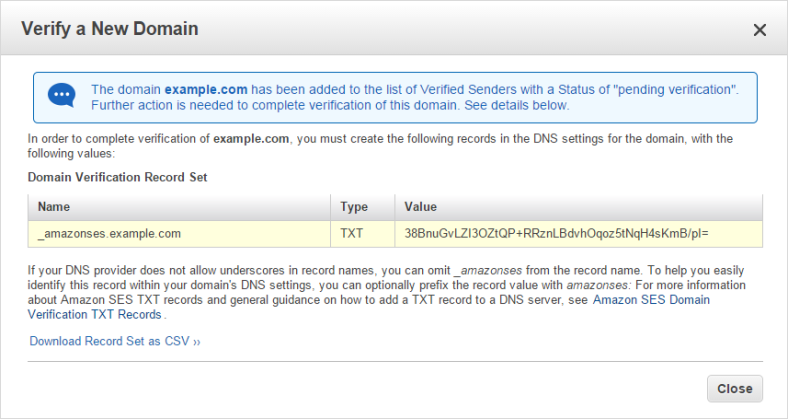
- Der im „Domain Verification Record Set“ -Tabelle beschriebene TXT-Eintrag sollte zu Ihrem DNS hinzugefügt werden.
- Der Status der Domain in der Amazon SES-Konsole ändert sich von „Warten auf Verifizierung“ auf „Bestätigt„, sobald die Verifizierung abgeschlossen ist, und Sie erhalten eine E-Mail von Amazon SES, die Sie darüber informiert.
- Jetzt kann jede Adresse in der bestätigten Domain E-Mails über Amazon SES senden. Aktivieren Sie das Kontrollkästchen neben der verifizierten Domain und wählen Sie dann „Test-E-Mail senden“, um eine Test-E-Mail zu senden.
- Eine E-Mail zur Benachrichtigung über das Scheitern der Domänenverifizierung von Amazon SES wird Ihnen gesendet, wenn die DNS-Einstellungen nicht ordnungsgemäß aktualisiert wurden, und der Status der Domäne wird auf der Seite „Domänen“ als „fehlgeschlagen“ angezeigt. Wenn dies geschieht, befolgen Sie die Anweisungen auf der Seite zur Fehlerbehebung bei häufig auftretenden Domänenverifizierungsproblemen. Wählen Sie den „Erneut versuchen“-Link neben der erfolglosen Statusmeldung aus, nachdem Sie sichergestellt haben, dass Ihr TXT-Eintrag ordnungsgemäß formatiert wurde, um das Domänenverifizierungsverfahren neu zu starten.
Schritte zum Einrichten der MAIL FROM-Domäne
- Melden Sie sich an, um auf die Amazon SES-Konsole zuzugreifen.
- Wählen Sie „Domains“ aus dem Bereich „Identitätsverwaltung“ im Navigationsbereich aus.
- Stellen Sie sicher, dass die übergeordnete Domäne der MAIL FROM-Domäne in der Liste der Domänen validiert ist. Überprüfen Sie die Domäne, wenn dies noch nicht geschehen ist, indem Sie den Anweisungen unter „Domänen verifizieren in Amazon SES“ folgen. Falls nicht, wählen Sie eine Domain aus und gehen Sie zum nächsten Schritt über.
- Wählen Sie „MAIL FROM-Domäne festlegen“ aus dem Menü „MAIL FROM-Domäne“ aus.
- Führen Sie die folgenden Schritte im Fenster „MAIL FROM-Domäne festlegen“ aus:
- Geben Sie das Subdomäne ein, das Sie als MAIL FROM-Domäne verwenden möchten, in das Feld „MAIL FROM-Domäne“ ein.
- Für das Verhalten, wenn kein MX-Eintrag gefunden wird, wählen Sie eine der folgenden Optionen aus:
- Amazon SES verwendet region.amazonses.com als MAIL FROM-Adresse, wenn der MX-Eintrag für die benutzerdefinierte MAIL FROM-Domäne nicht ordnungsgemäß konfiguriert ist. Abhängig von der AWS-Region, die Sie für Amazon SES nutzen, ändert sich die Subdomäne.
- Nachricht verweigern – Amazon SES gibt einen MailFromDomainNotVerified-Fehler aus, wenn der MX-Eintrag für die benutzerdefinierte MAIL FROM-Domäne falsch konfiguriert ist. Sie können von dieser Domain aus keine E-Mails senden. Versuchen Sie es also später noch einmal.
- Wählen Sie „MAIL VON Domäne festlegen“ aus. Die MX- und SPF-Einträge, die Sie zum DNS-Setup Ihrer Domain hinzufügen müssen, werden in einem neuen Fenster angezeigt. Die von diesen Datensätzen verwendeten Formate sind in der folgenden Tabelle aufgeführt.
| Name | Typ | Wert |
| subdomain.domain.com | MX | 10 feedback-smtp.region.amazonses.com |
| subdomain.domain.com | TXT | v=spf1 include:amazonses.com -all |
- Subdomain.domain.com sollte durch Ihre MAIL FROM-Subdomain in den vorherigen Datensätzen ersetzt werden, und Region sollte durch den Namen der AWS-Region ersetzt werden, in der Sie die MAIL FROM-Domäne überprüfen möchten (z. B. us-west-2, us- Ost-1 oder EU-West-1).
- Notieren Sie sich diese Zahlen, bevor Sie mit der nächsten Aktion fortfahren. Generieren Sie keinen neuen SPF-TXT-Eintrag, wenn subdomain.domain.com bereits einen hat. Ersetzen Sie einfach die alte durch „include:amazonses.com“.
6. Veröffentlichen Sie einen MX-Eintrag auf dem DNS-Server der eindeutigen MAIL FROM-Domäne.
Schlüssel:
Sie müssen genau einen MX-Eintrag an den DNS-Server Ihrer MAIL FROM-Domäne senden, um eine benutzerdefinierte MAIL FROM-Domäne korrekt mit Amazon SES zu konfigurieren. Das individuell angepasste MAIL FROM-Setup mit Amazon SES funktioniert nicht, wenn die MAIL FROM-Domäne mehrere MX-Einträge hat.
Sie erhalten eine E-Mail-Benachrichtigung, dass Ihre benutzerdefinierte MAIL FROM-Domäne erfolgreich eingerichtet wurde, nachdem Amazon SES erkennt, dass die Einträge vorhanden sind. Bevor Amazon SES den MX-Eintrag bemerkt, kann es je nach Ihrem DNS-Anbieter zu einer Verzögerung von bis zu 72 Stunden kommen.
Mit Skysnag können Sie die SPF-Einträge von Amazon SES einfach verwalten, ohne auf Ihre DNS zugreifen zu müssen. Dies ermöglicht es dem SPF-Eintrag von Amazon SES, sich sofort zu verbreiten und autonom immer die SPF-Ausrichtung zu bestehen.
Melden Sie sich noch heute für eine kostenlose Testversion an, um zu sehen, wie es für Ihre Domain funktioniert.
Sie können den kostenlosen SPF-Checker von Skysnag verwenden, um die Gesundheit Ihres SPF-Eintrags hier zu überprüfen.